Dengan Linux yang berjalan di Chromebook, Anda ingin memastikan bahwa Anda menggunakan versi terbaru Debian untuk menghindari kerentanan keamanan. Jack Wallen menunjukkan cara bermigrasi dari Buster ke Bullseye.
Jika Anda telah menambahkan dukungan Linux ke Chromebook, kemungkinan besar itu tidak menggunakan versi terbaru Debian (yaitu versi 11.3, alias "Bullseye"). Mengingat bahwa ada beberapa perbaikan bug dan keamanan penting untuk rilis ini, Anda tidak perlu berpikir dua kali untuk meningkatkannya di Chromebook.
Tapi bagaimana caranya? Ini bukan rilis Debian biasa, di mana Anda dapat menggunakan alat GUI yang praktis atau menjalankan beberapa perintah sederhana untuk meningkatkan ke rilis terbaru. Mengingat cara kerja Linux di ChromeOS, itu tidak sesederhana itu. Dan, yang lebih penting, Chromebook Anda mungkin masih menggunakan Debian versi 10.
Sumber terbuka:Liputan yang wajib dibaca
Mari kita perbaiki agar Anda dapat menikmati rilis terbaru Debian di Chromebook.
Yang Anda perlukan
Satu-satunya hal yang Anda perlukan untuk membuat ini berfungsi adalah Chromebook dengan Linux yang diaktifkan. Itu dia. Mari kita ke upgrade.
Cara menyetel ChromeOS untuk menggunakan Bullseye
Hal pertama yang harus kita lakukan adalah memastikan ChromeOS disetel untuk menggunakan Debian 11. Untuk melakukannya, buka Chrome di Chromebook Anda dan arahkan ke:
chrome://flags#crostini-container-install
Ini akan membuka jendela baru dengan versi Debian untuk wadah Crostini baru yang terdaftar di bagian atas (Gambar A ).
Gambar A
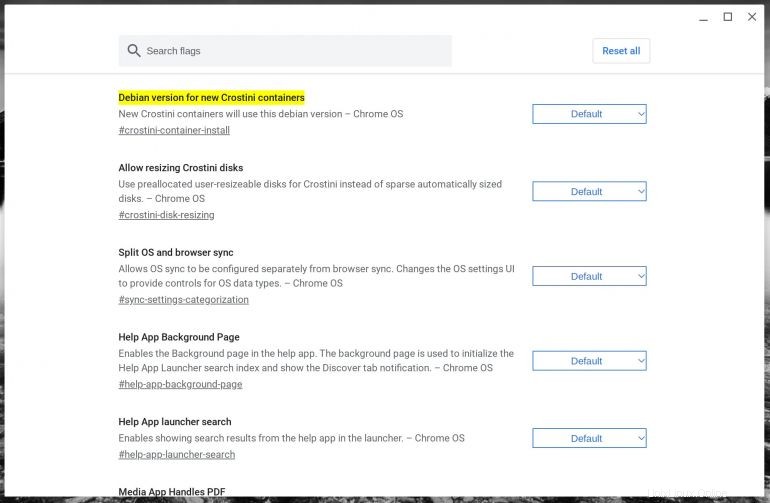
Dari tarik-turun terkait, pilih Bullseye (Gambar B ).
Gambar B
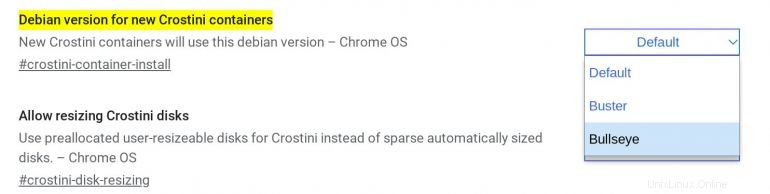
Anda kemudian akan diminta untuk me-restart perangkat agar perubahan diterapkan. Klik Mulai Ulang (Gambar C ) dan tunggu perangkat melakukan boot ulang.
Gambar C
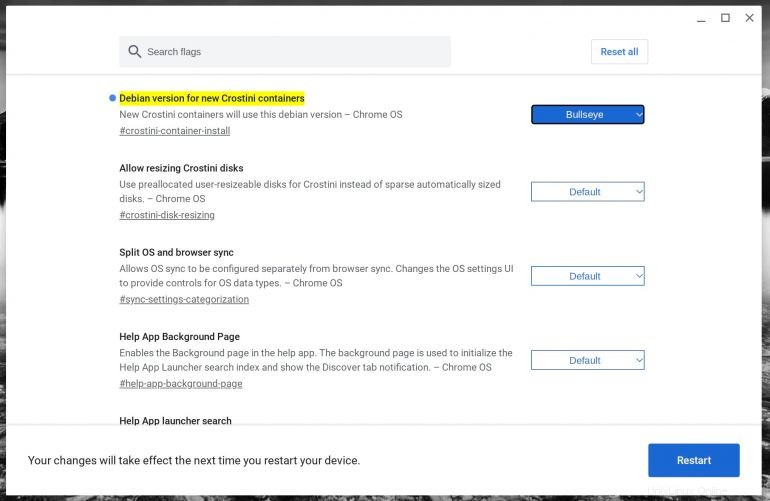
Setelah mesin reboot, masuk kembali dan buka jendela terminal Linux. Keluarkan perintah berikut untuk memastikan perubahan telah diterapkan:
cat /etc/debian_version
Anda akan melihatnya terdaftar sebagai 11.3 (Gambar D ).
Gambar D
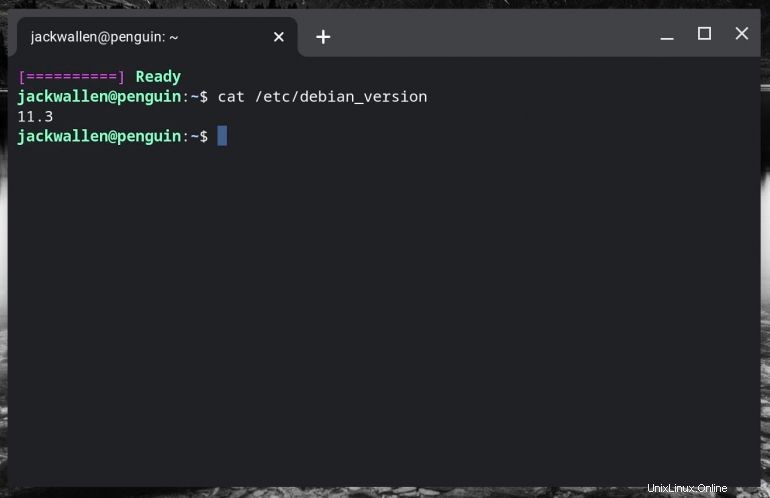
Jika Anda melihat versi 11.0, 11.1, atau 11.2, Anda harus terlebih dahulu memperbarui apt dengan:
sudo apt update
Selanjutnya, tingkatkan semua perangkat lunak yang diinstal dengan:
sudo apt upgrade -y
Setelah pemutakhiran, Anda akan melihat versi Anda terdaftar sebagai 11.3. Dengan itu, Anda mungkin juga perlu menghapus paket apa pun yang tidak lagi diperlukan dengan perintah:
sudo apt auto-remove
Selamat, versi Linux Anda di ChromeOS sekarang didasarkan pada rilis terbaru Debian. Pastikan untuk secara teratur memeriksa pemutakhiran, sehingga Anda tidak menggunakan perangkat lunak yang kedaluwarsa (yang dapat mencakup kelemahan keamanan). Dan ketika versi baru Debian (Bookworm) dirilis tahun depan, alihkan ke versi tersebut segera setelah tersedia untuk ChromeOS sehingga Linux di Chromebook Anda akan terus melayani Anda dengan baik.
Berlanggananlah ke TechRepublic's How To Make Tech Work di YouTube untuk mendapatkan semua saran teknologi terbaru untuk profesional bisnis dari Jack Wallen.
Tautan sumber